Über das Thema „Remote Desktop“ haben wir ja schon mehrfach berichtet. Eine Auswahl der besten Artikel findet ihr übrigens am Ende dieses Beitrages.
Heute möchten wir euch aber zeigen, wie einfach und schnell Ihr ein Userkonto per NET Befehl oder per PowerShell Befehl der Gruppe der
Remote Desktop Benutzer
hinzufügen und auch wieder löschen könnt. Egal welche Variante Ihr wählt, also Eingabeaufforderung oder PowerShell, beide solltet Ihr als Administrator starten, damit Ihr über die notwendigen Rechte verfügt, User in die Gruppe der Remoteanwender aufzunehmen.
Per NET Befehl User in die Gruppe RemoteDesktopBenutzer aufnehmen
Um einen User in die Gruppe der „RemoteDesktopBenutzer“ aufzunehmen, müsst Ihr lediglich folgenden Befehl ausführen.
net localgroup „Remotedesktopbenutzer“ „USERNAME“ /add
Dies sieht dann in der Eingabeaufforderung wie folgt aus.
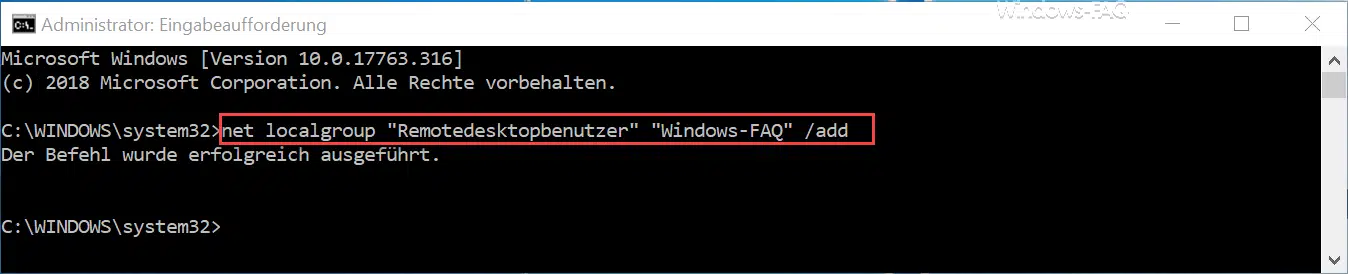
Die erfolgreiche Ausführung wird lediglich mit „Der Befehl wurde erfolgreich ausgeführt“ quittiert. Sollte sich der User bereits in der Gruppe befinden, so erscheint eine entsprechende Fehlermeldung.
Mit folgendem Befehl könnt Ihr den User wieder aus der RDP-Gruppe entfernen.
net localgroup „Remotedesktopbenutzer“ „USERNAME“ /delete
Per PowerShell Befehl User in die Gruppe RemoteDesktopBenutzer aufnehmen
Das gleiche funktioniert natürlich auch per PowerShell. Um einen User in die Remote Desktop Gruppe aufzunehmen, ist allerdings folgender PowerShell Befehl von Nöten.
Add-LocalGroupMember -Group „Remotedesktopbenutzer“ -Member „USERNAME“
Dies sieht dann in der PowerShell Konsole wie folgt aus.

Um einen User aus der RDP Benutzergruppe wieder zu entfernen ist folgender Befehl notwendig.
Remove-LocalGroupMember -Group „Remotedesktopbenutzer“ -Member „USERNAME“
Weitere interessante und beliebte Artikel rund um das Thema „RDP“ findet Ihr auch hier.
– RDP Session spiegeln
– RDP Meldung – Eine Benutzerkontenbeschränkung verhindert Ihre Anmeldung…
– Nutzung und Bereitstellung von virtuellen Desktops (RDP, VDI und DaaS)
– RDP Informationen abfragen mit QWINSTA
– Standard RDP Port 3389 ändern
– RDP-Sessions remote schließen und eine Übersicht über alle RDP-Sitzungen mit „quser“ abrufen
– RDP aktivieren bei Windows 10
– Laufwerksumleitung bei RDP Sitzung abschalten
– PC mit Windows 10 bei RDP Sitzung neu starten (herunterfahren)
– RDP für lokale Administratoren verhindern
– Remotedesktop Verbindung (RDP) mit MSTSC und deren Parameter
– Remote Desktop per Registry Key aktivieren
– Remotedesktop Einstellungen nun auch in Windows 10 Einstellungs-App (Fall Creators Update 1709)
– CMD Eingabeaufforderung Remote per WINRS ausführen



















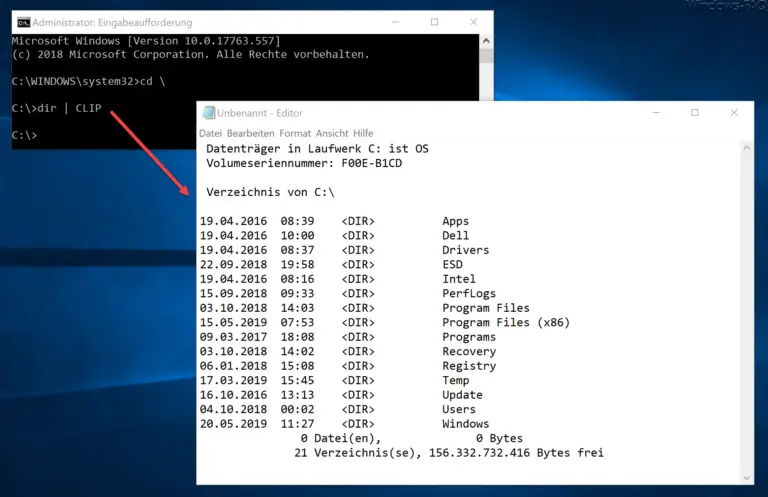
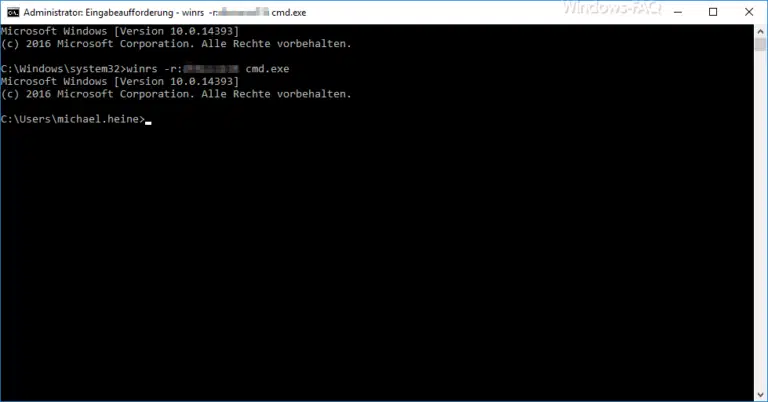





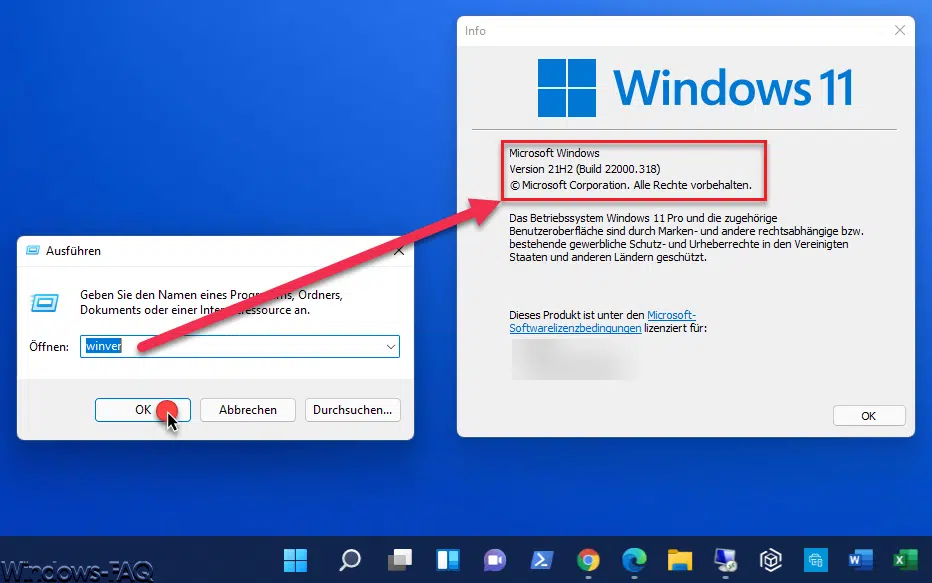

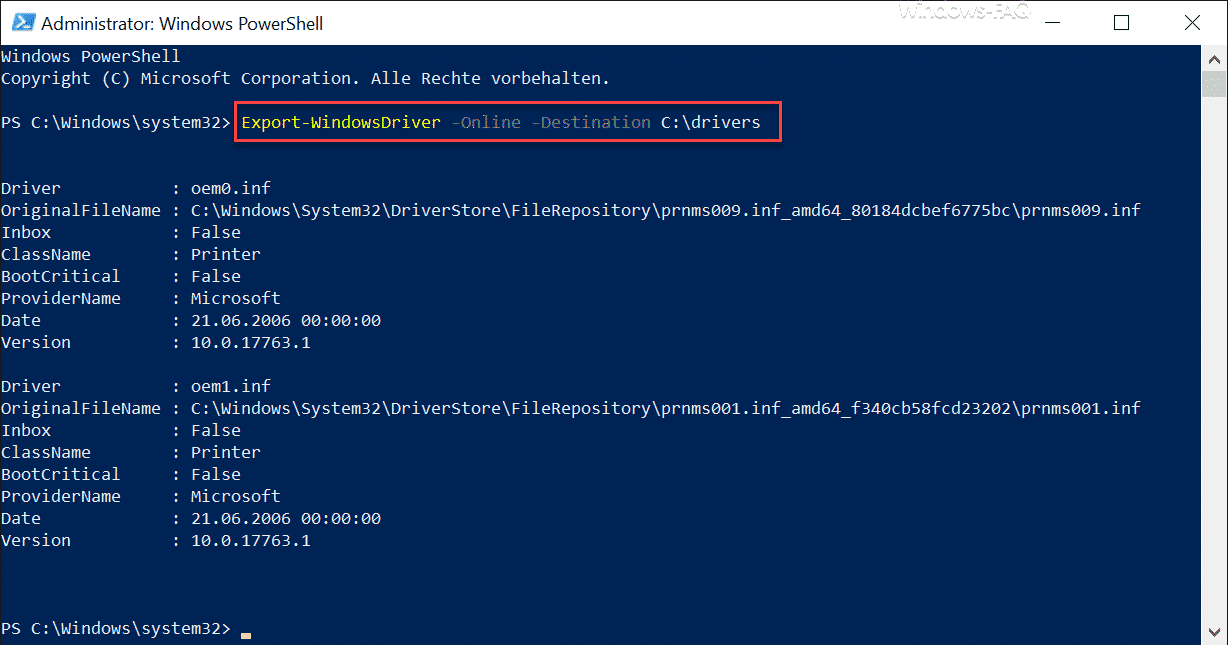
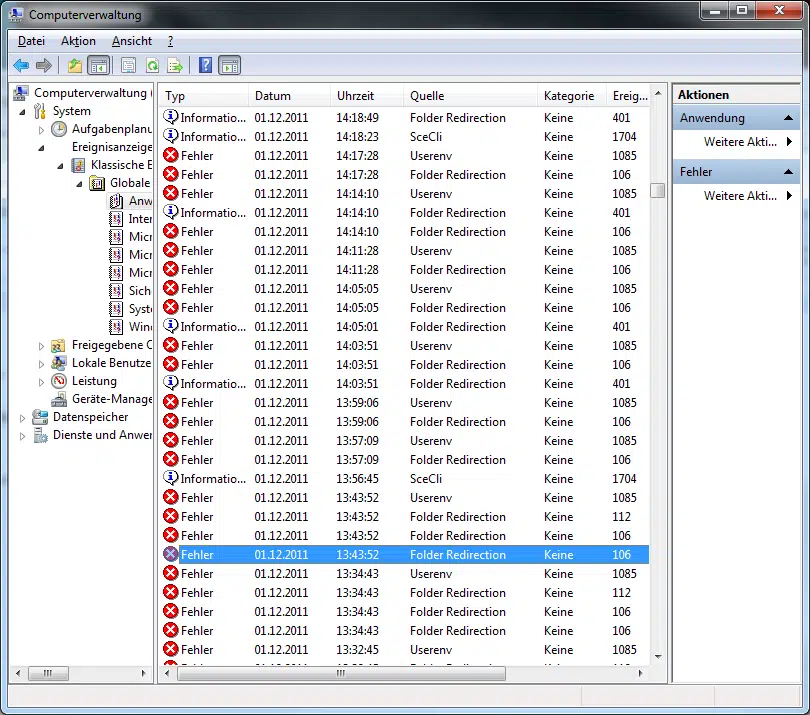




Neueste Kommentare